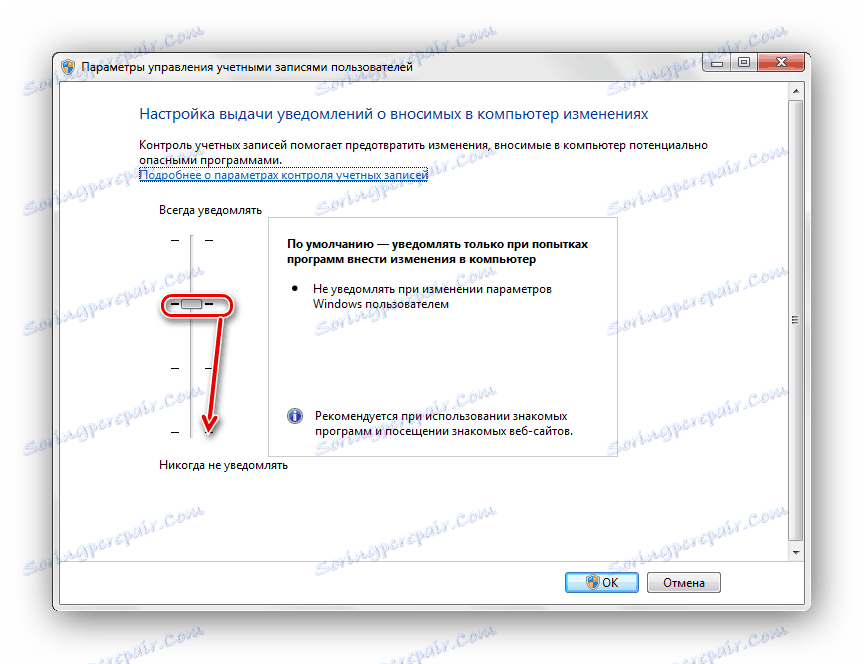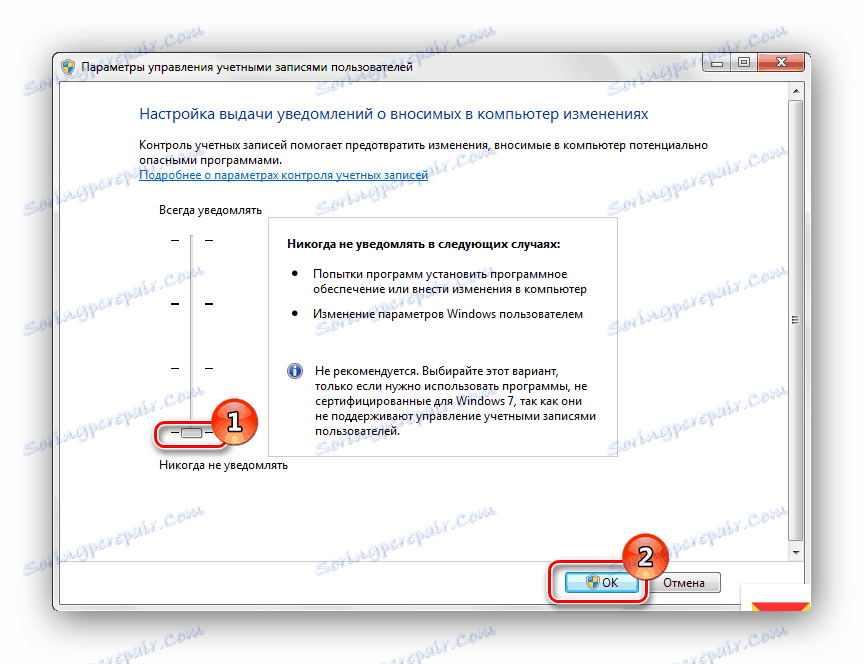Opravte "Chyby 5: Přístup byl odepřen" v systému Windows 7
Při poruše "Chyba 5: odepření přístupu" se střetává mnoho uživatelů systému Windows 7. Tato chyba naznačuje, že uživatel nemá dostatečná práva k spuštění jakékoli aplikace nebo softwarového řešení. Ale tato situace může nastat, i když se nacházíte v prostředí OS se schopností spravovat.
Obsah
Opravit "Chyba 5: Přístup byl odepřen"
Nejčastěji tato problematická situace vyplývá z mechanismu řízení uživatelských účtů (UAC ). V něm jsou chyby a systém blokuje přístup k určitým datům a adresářům. Existují případy, kdy neexistují přístupová práva k konkrétní aplikaci nebo službě. Řešení softwaru třetích stran (virus software a nesprávně nainstalované aplikace) také způsobují poruchu. Zde je několik způsobů, jak eliminovat "Chyba 5" .
Čtěte také: Zakázání UAC v systému Windows 7
Metoda 1: Spuštění jako správce
Představte si, že uživatel spustí instalaci počítačové hry a zobrazí zprávu, ve které se uvádí: "Chyba 5: Přístup byl odepřen" .

Nejjednodušším a nejrychlejším řešením je spuštění instalačního programu jménem správce. Je třeba provést jednoduché akce:
- Pro instalaci aplikace stiskněte ikonu PCM.
- Chcete-li instalační program úspěšně spustit, musíte zastavit funkci "Spustit jako správce" (možná budete muset zadat heslo, které musíte mít).
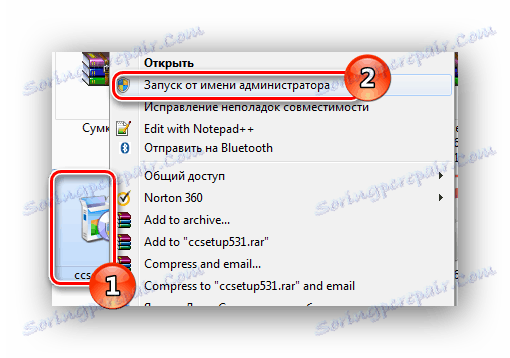
Po dokončení těchto kroků se softwarové řešení úspěšně spustí.
Chci si vzít na vědomí, že existuje software, který vyžaduje práva administrátora ke spuštění. Ikona takového objektu bude mít ikonu štítu.

Metoda 2: Přístup ke složce
Uvedený příklad ukazuje, že příčinou problému je nedostatečný přístup do dočasného adresáře dat. Softwarové řešení chce dočasnou složku používat a nemá k ní přístup. Vzhledem k tomu, že aplikace nemá žádnou možnost změnit, je nutné otevřít přístup na úrovni souborového systému.
- Otevřeme "Průzkumník" s administrativními právy. Chcete-li to provést, otevřete nabídku "Start" a přejděte na kartu "Všechny programy" a klikněte na "Standard" . V tomto adresáři najděte položku "Explorer" a klikněte na něj PCM a vyberte položku "Spustit jako správce" .
- Provádíme přechod podél cesty:
C:WindowsHledáme adresář s názvem "Temp" a klikneme na něj PCM a vybereme podpoložku "Vlastnosti" .
- V otevřeném okně provedeme přechod na podstavec "Zabezpečení" . Jak vidíte, v seznamu "Skupiny nebo uživatelé", který spustil instalační program, není žádný účet.
- Chcete-li přidat uživatelský účet, klikněte na tlačítko "Přidat" . Zobrazí se vyskakovací okno, ve kterém bude zapsáno uživatelské jméno "Uživatelé" .
- V seznamu uživatelů se objeví "Uživatelé" s právy, která jsou zvýrazněna v podskupině "Oprávnění pro skupinu uživatelů" (musíte zaškrtnout všechna políčka).
- Poté klikněte na tlačítko "Použít" a souhlaste s upozorněním na vyskakovací okna.
Přečtěte si více: Jak otevřít "Explorer" v systému Windows 7
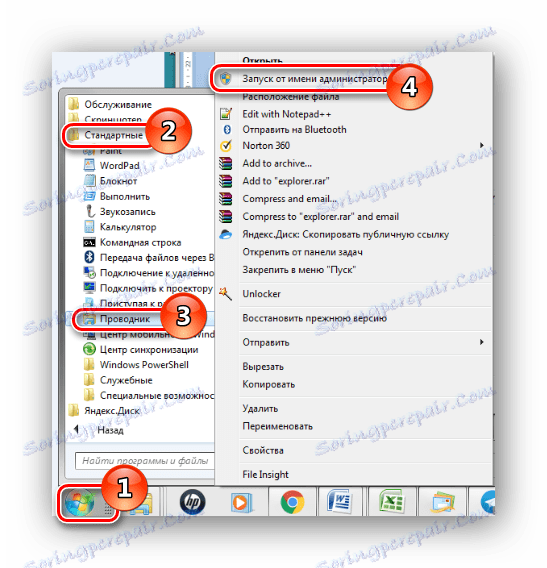
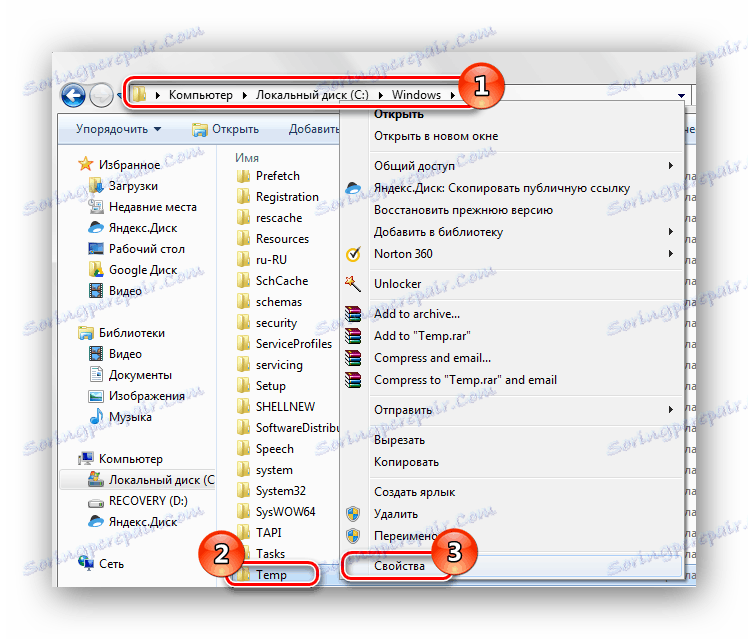
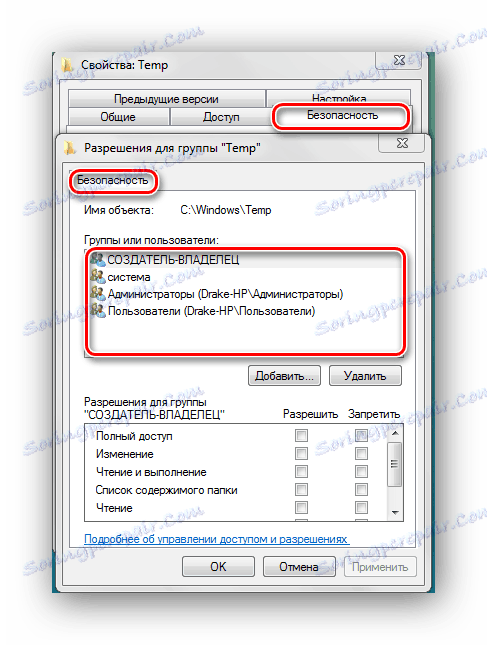
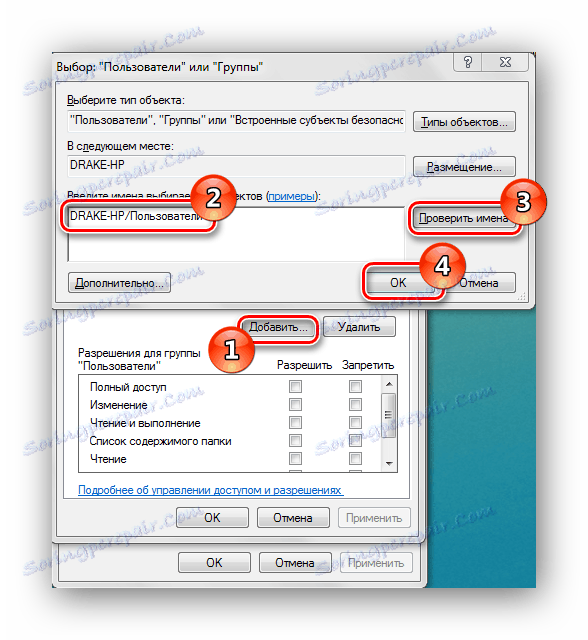
Po kliknutí na tlačítko "Check Names" se objeví proces hledání názvu tohoto záznamu a nastavení spolehlivé a plné cesty k tomuto záznamu. Zavřete okno kliknutím na tlačítko "OK" .
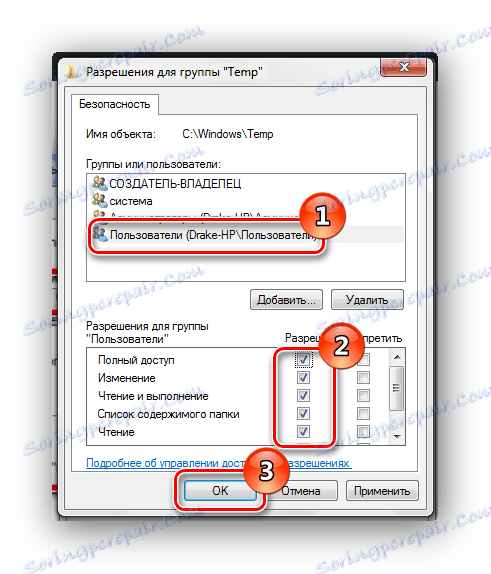
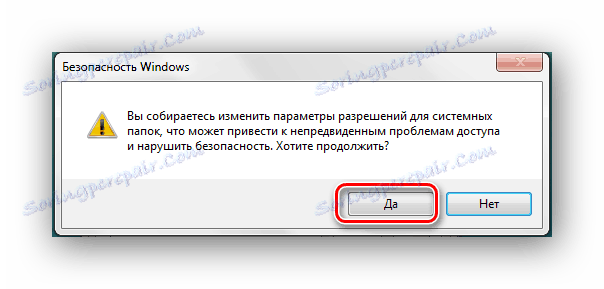
Postup při uplatňování práv trvá několik minut. Po jeho dokončení by měla být všechna okna, ve kterých byla provedena konfigurační akce, ukončena. Po provedení výše popsaných kroků by měla chyba "Chyba 5" zmizet.
Metoda 3: Uživatelské účty
Problém lze vyřešit změnou nastavení účtu. Chcete-li to provést, proveďte následující kroky:
- Provádíme přechod podél cesty:
Панель управленияВсе элементы панели управленияУчетные записи пользователей - Přejdeme k položce s názvem "Změna nastavení řízení uživatelských účtů".
- V okně, které se zobrazí, uvidíte posuvník. Musí být přemístěna do nejnižší polohy.
![Posuvník posouvá systém Windows 7]()
Mělo to vypadat takto.
![Nikdy neinformujte systém Windows 7]()
Restartujeme počítač, problém by měl zmizet.
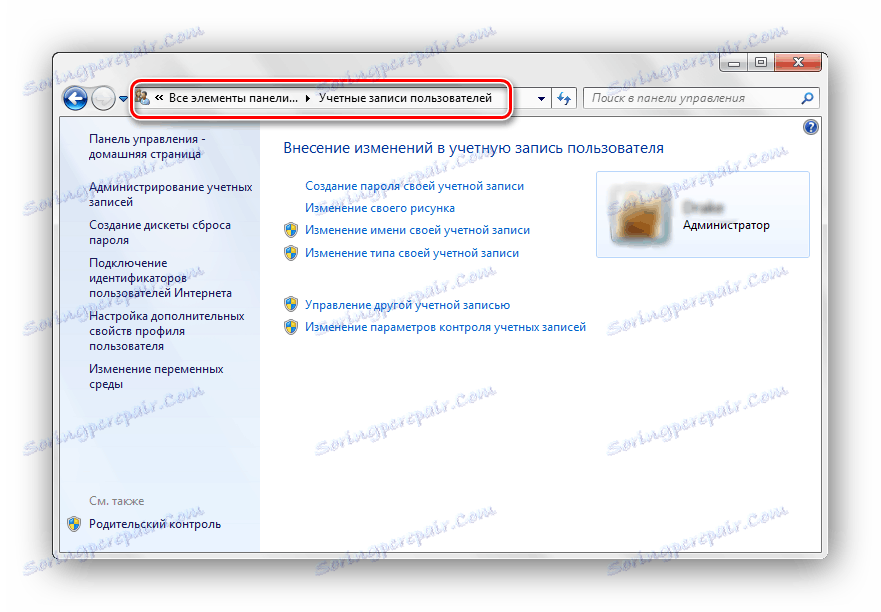
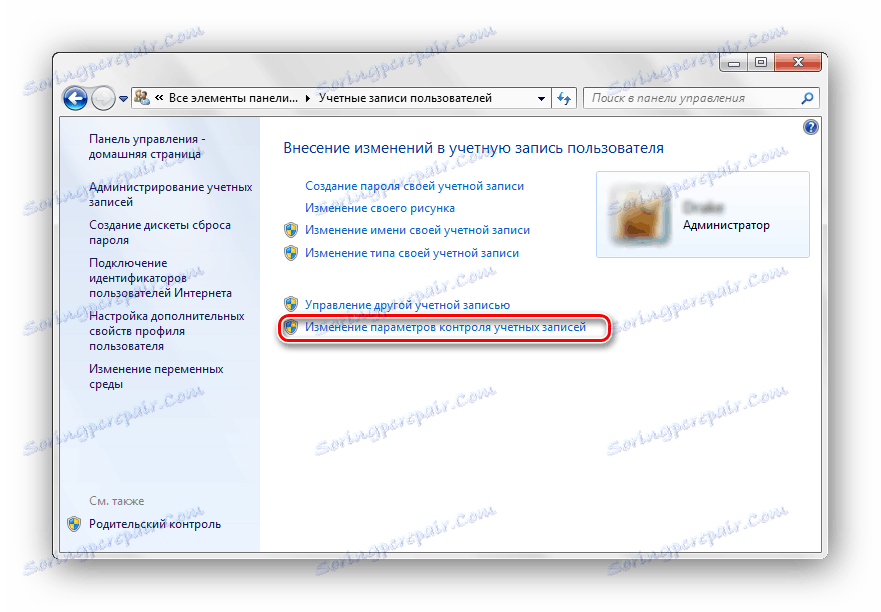
Po provedení jednoduchých operací popsaných výše bude odstraněna chyba 5: přístup byl odepřen . Metoda popsaná v první metodě je dočasné opatření, takže pokud chcete zcela vyřešit problém, budete muset jít hlouběji do nastavení systému Windows 7. Navíc byste měli pravidelně skenovat systém pro viry, protože mohou také způsobit chybu 5 .
Čtěte také: Systémová kontrola virů